Je-li událost vytvořena ze záznamu z jiné agendy s vazbou na adresu v agendě Adresář, zapíše se událost i k této adrese na záložku Události.
Adresář vám umožňuje zaznamenávat ke každé adrese obchodní informace libovolného typu. Těmto záznamům říkáme události. Události, které zapíšete k aktuální adrese, jsou k dispozici na záložce Události. Kompletní seznam umožňující efektivní práci s jednotlivými záznamy zpřístupňuje agenda Adresář/Události. Ta obsahuje i události vytvářené z dalších agend, které tuto funkci podporují.
Vložení události k aktuální adrese
Pomocí povelu Sloupce…, který je dostupný v místní nabídce po stisku pravého tlačítka myši, si můžete v tabulce zobrazit potřebné sloupce.
Plnohodnotnou práci s událostmi umožňuje agenda Události. V agendě Adresář vytvoříte nový záznam do agendy Události povelem Vložit událost z nabídky Záznam nebo z místní nabídky, kterou vyvoláte stiskem pravého tlačítka myši na záložce Události. Firma a jméno odkazují na adresu, k níž událost zapisujete, takže si ověřte, že údaje zaznamenáváte skutečně na správné místo.
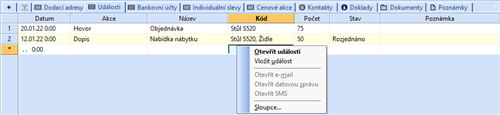
Zapisování nových a úpravy stávajících událostí se dají s jistými omezeními provádět přímo na záložce Události v agendě Adresář. Tabulka například neumožní přidávat a zobrazovat dokumenty k vašim událostem.
Náplň evidence událostí závisí převážně na vašich konkrétních potřebách. Příkladem uveďme třeba zápis z jednání, zaznamenání důležitého telefonního hovoru, zápis o uzavření smlouvy k adrese obchodního partnera, záznam o přijetí reklamace apod.
Vložení hromadné události
Hromadné události můžete také přiřadit jeden dokument. K jednotlivým událostem se uloží jeho zástupce. Blíže viz Organizace dokumentů.
Událost, která se týká více vybraných adres najednou, zapíšete povelem Vložit hromadnou událost z nabídky Záznam v agendě Adresář. Takový zápis je vhodný např. pro rozeslání zásilek předplatitelům, provedení hromadné nabídky, mailingu atd. Povel otevře agendu Události v režimu hromadného zápisu. Formulář je pojmenován Hromadná událost a v poli Firma je uveden počet záznamů, který ve finále vytvoříte.
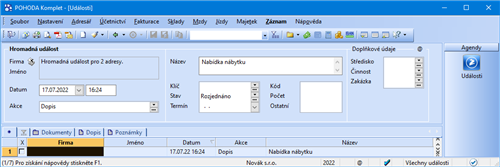
Pro urychlení zápisu často používaných typů událostí si můžete založit šablony.
K hromadnému zapsání dojde až v momentě, kdy záznam uložíte. Při tisku hromadných událostí můžete pomocí volby Hromadné události včetně adres dostupné v dialogovém okně Tisk rozhodnout, má-li se hromadná událost vytisknout s každou adresou, či jen jednou a bez adresy.
Potřebujete si prohlédnout všechny události, které máte zaznamenány u konkrétního obchodního partnera? Jednoduše dvakrát klikněte myší v tabulce pod záložkou Události v agendě Adresář anebo zvolte povel Otevřít události, který naleznete v místní nabídce po stisku pravého tlačítka myši.
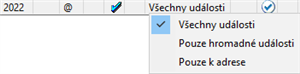
POHODA otevře agendu Události a zobrazí výběr všech záznamů, které jsou spjaty s aktuální adresou. Agenda Události je otevřena v rozsahu Pouze k adrese. Rozsah můžete změnit přes místní nabídku, kterou vyvoláte stiskem pravého tlačítka myši na stavovém řádku. Zobrazit si tak můžete Všechny události zapsané v agendě Události nebo Pouze hromadné události, které se vztahují k více adresám najednou.
Použijete-li povel Otevřít události, který je k dispozici v nabídce Záznam v agendě Adresář, otevřou se všechny události momentálně vybraných adres. Jestliže jste žádné nevybrali, zobrazí se záznamy patřící k aktuální adrese.
Agenda Události
V agendě Události se zaznamenávají všechny události vytvořené v agendách Adresář, Zakázky, Smlouvy a dále v dokladových agendách (umožňujících zadání adresy obchodního partnera) z nabídky Účetnictví, Fakturace a Sklady a také přímo v agendě Události.
K zápisu data plánovaných akcí lze využít pole Termín.
Díky provázání agendy Události s konkrétními doklady můžete mít přehled třeba o průběhu celé zakázky od nabídky až po vyúčtování.
V případě, že v rámci události odesíláte klasický dopis nebo fax, můžete jej celý vytvořit přímo na záložce Dopis, kde je zpřístupněn editor pro zapisování textu k události. Při zápisu můžete použít základní formátování textu, a to povely: Tučné (klávesová zkratka CTRL+B), Kurzíva (klávesová zkratka CTRL+I) a Velikost písma. Uvedené povely, jimiž naformátujete svůj text, naleznete na liště na zmíněné záložce. Z místní nabídky po stisku pravého tlačítka myši jsou dostupné také povely pro kopírování a vkládání textu. Řádkování provedete stiskem klávesové zkratky SHIFT+ENTER. Dopis vytisknete prostřednictvím tiskové sestavy.
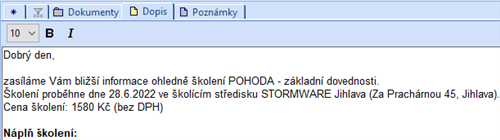
Povel Otevřít adresu otevře v agendě Adresář adresu, na kterou je událost navázána. Povelem Otevřít doklad zobrazíte doklad, ze kterého byla událost vytvořena. Z automaticky zaznamenané události je možné se kdykoliv přepnout povelem Otevřít e-mail, Otevřít datovou zprávu, resp. Otevřít SMS do agendy Odeslané e-maily,
Odeslané datové zprávy, resp. Odeslané SMS.
V agendě Globální nastavení/CRM v sekci Automaticky zaznamenávat události si můžete zvolit, které druhy událostí má POHODA vytvářet automaticky. K dispozici jsou funkce pro zaznamenání událostí při odeslání e-mailu či SMS z programu POHODA, komunikaci přes datové schránky nebo Skype.
Pro snadnou orientaci jsou záznamy setříděny chronologicky sestupně podle data – novější (aktuálnější) najdete v úvodu celého seznamu.